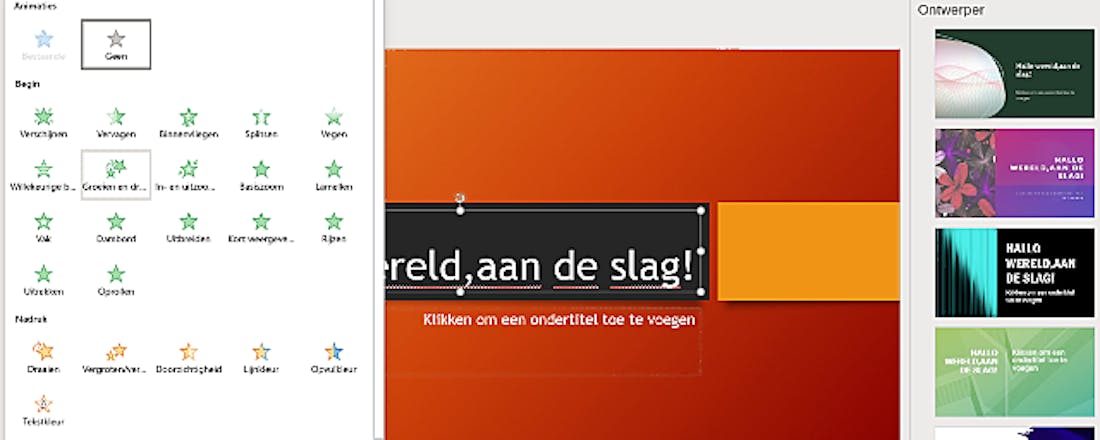Zo gebruik je Microsoft Office in je browser
Om Microsoft Office te gebruiken, heb je in principe al genoeg aan je browser. Alle bekende onderdelen zijn namelijk ook in web app-vorm beschikbaar binnen je Office 365-account.
De meeste gebruikers van de diverse onderdelen van Microsoft Office zullen ongetwijfeld wel eens een diepe zucht slaken. Want ja: op je Windows-pc draait Office best, en ook op een Mac. Maar onder Linux kun je het vergeten. De mobiele apps zijn aardig, maar in de praktijk wel heel magere aftreksels van de volledige applicaties. Gelukkig zijn er ook nog de web-apps, die je onder meer bij je Office 365-account krijgt.
Wat met name die optie – 365 dus – handig maakt is dat je naadloos door kunt werken aan een document. Sla je bestand online op op je clouddrive en je kunt vanaf je Windows-pc moeiteloos switchen naar bijvoorbeeld een Chromebook om er verder aan te werken. Ga in dat geval niet voor de vereenvoudigde Android-app, maar log in bij je Microsoft-account op de webportal. Het adres daarvan is https://login.microsoftonline.com.
Eenmaal ingelogd beland je op een overzichtspagina met aan de linkerkant een verticale knoppenbalk die je snel naar de bekende Office-onderdelen leiden. Rechts vind je onder meer een lijst met recent gemaakte en/of bewerkte documenten. Heb je net zoals beloofd iets vanaf je Windows-systeem opgeslagen, dan kun je het hier openen om er verder aan te werken. Op ieder apparaat dat een moderne browser aan boord heeft, that is.
©PXimport
Uitgebreider
Wat we in ieder geval zien als we – om te beginnen – een Word-document openen, is dat de web-app van Word duidelijk uitgebreider is dan die van de Android- en iOS/iPadOS-apps. Zéker als je even op het kleine naar beneden gerichte dakje klikt helemaal rechts van het lint dat in eerste instantie in compacte weergave wordt getoond. Deze truc kennen de web-apps alvast niet. Het uitgevouwen lint geeft niet alleen meer opties, het geeft ook direct meer een ‘desktopgevoel’. Alvast een tipje tussendoor: heb je een Chromebook met aanraakscherm, dan kun je door een eenvoudige spreidbeweging met twee vingers de tekst vergroten of verkleinen, zonder de browserweergavegrootte zelf aan te passen, handig.
©PXimport
Meer dan mobiele apps
Wat je ook zult zien is dat de web-app van Word duidelijk meer stijlen aan boord heeft dan de gewone mobiele apps. We maken die vergelijking trouwens niet voor niets, want de eerlijkheid gebied te zeggen dat de web-apps gewoon prettiger werken en beter afgewerkt ogen. Wat dan tegelijkertijd weer vreemd is, is dat je deze apps niet op je Chromebook kunt installeren als progressive web-app, ofwel een app die je kunt toevoegen en eventueel ook offline kunt gebruiken. Je moet dus online zijn om gebruik te maken van de Microsoft web-apps. Of dat anno nu echt een limitering is met nagenoeg overal snel mobiel internet? Die beslissing laten we wijselijk aan jou over.
Nog niet perfect
Het is in ieder geval interessant om te zien dat Microsoft z’n web-apps nog altijd omarmt. Tegelijkertijd lijkt er ook een soort angst te zijn, want hoewel er inmiddels heel wat functies in te vinden zijn, is het ook weer geen volledig pakket aan functies. Voor de meeste thuisgebruikers zal het trouwens meer dan voldoende zijn en ook studenten en scholieren kunnen er een heel eind mee uit de voeten. Niet in de laatste plaats vanwege de samenwerkingsmogelijkheden.
Tik je bedrijfsmatig vooral platte teksten, of gebruik je een van de andere onderdelen als Excel of PowerPoint voor meer basic toepassingen dan zit je online eveneens goed. Wat jammer is, is dat eigen sjablonen – net als in de mobiele apps – ook online niet ondersteund worden. Veel gebruikers vragen daar al heel lang om, maar de kans lijkt klein dat Microsoft ooit overstag gaat.
Tenzij ze – eindelijk – inzien dat ze geen klanten kwijtraken door (meer) complete web-apps online te zetten. Integendeel zelfs, want dan kunnen ook Linux-gebruikers moeiteloos mee doen. Maar misschien is precies dat waar de terughoudendheid van Microsoft vandaan komt: de angst om Windows-klanten definitief kwijt te raken.
Rekenen maar!
Terug naar de online-omgeving. Naast Word is ook Excel prima bruikbaar; de web app blijkt breed inzetbaar en zonder meer geschikt voor stevig rekenwerk. Bedenk daarbij wel hele zware klussen op een lichte Chromebook (lees: een exemplaar met een simpele cpu en weinig ram) mogelijk wat trager verlopen dan je hoopte. Maar da’s geen tekortkoming van de web app, maar van de hardware waarop die draait. Alle rekenwerk wordt namelijk – via de browser – lokaal uitgevoerd. Verder is het gebruik van grafieken geen enkel probleem en is het geheel verrassend goed bruikbaar. Denk daarbij ook aan het verwerken van meetgegevens van bijvoorbeeld natuurkundeproeven en dergelijke, altijd leuk.
©PXimport
Presenteren
Ook prima bruikbaar is de webversie van PowerPoint (zie afbeelding bovenaan), je vindt alles wat je nodig hebt om een fatsoenlijke presentatie te maken. Inclusief animaties, Vormen, SmartArt, overgangseffecten, online video en meer. De app die zich ook als een vis in het water voelt is verder OneNote. Wat de online apps van Office erg praktisch maken is de integratie met je online opslag die je bij je abonnement krijgt. Je kunt daardoor overal en altijd bij je documenten en zelfs software hoef je niet te installeren om ergens even snel een presentatie af te spelen of een Word-document te laten zien en (of) bewerken. Heb je eens geen inspiratie, dan zijn allerlei sjablonen beschikbaar voor zowel Word, Excel als PowerPoint. Alleen die vermaledijde gebruikerssjablonen worden dus niet als zodanig ondersteund.
De toekomst?
Is de online-versie van Office 365 een complete vervanging van de dekstopsoftware? Nee, dat zeker niet. Maar voor verrassend veel klussen zal het dat wel zijn. Heel veel functionaliteit in het offline installeerbare Office-pakket voor Windows en Mac bestaat uit zaken die ‘gewone’ gebruikers zelden tot nooit gebruiken.
Verder geldt dat het geheel duidelijk meer te bieden heeft dan bijvoorbeeld ‘concurrent’ Google Docs. Google Docs heeft dan wel weer als groot voordeel dat je het als progressive web app op een Chromebook kunt installeren. Wat onder meer betekent dat het ook offline bruikbaar is.
Heb je de web-apps van Microsoft Office een jaar of wat geleden eens bekeken en ze vervolgens schouderophalend gelaten voor wat ze zijn? Dan is het beslist de moeite waard om weer eens een kijkje te nemen. De opbouw van het portal zit veel logischer in elkaar, en het loopt allemaal een stuk lekkerder. Bedenk daarbij dat de werkwijze anno nu heel anders is dan die van pak ‘m beet vijf jaar geleden. Alles vindt veel meer online plaats en vaak wordt een tekstverwerker weer meer in z’n oervorm voor het tikken van platte tekst gebruikt. Vervolgens wordt een artikel geüpload naar bijvoorbeeld een CMS, pas daar wordt de opmaak toegevoegd.
Precies zo is dit artikel ook ontstaan!